Windows10之wsl-Linux子系统安装JDK、Maven环境
Windows10之wsl-Linux子系统安装JDK、Maven环境
1.环境
??首先需要在windwos10上安装wsl的Linux子系统,我选择的是CentOs的操作系统的镜像(之前的文章中采用的是docker拉取一个centOs的容器,然后导出系统文件镜像,在导入到wsl上,然后设置了wsl的版本是为2,也就是使用的是wsl2版本)

2.安装
??wsl的Linux子系统中先要有yum,没有的话需要先安装下,这个可以参考网上的教程,我之前有一篇文章也写了如何安装yum,可以去看下,然后cmd进入命令行界面,输入wsl就可以进入linux子系统里面了,然后进行如下安装
2.1安装JDK
查看可安装版本:
yum --showduplicate list java
根据自己需要的版本过滤一下:
yum --showduplicate list java* | grep 1.8.0
执行安装命令:
yum install java-1.8.0-openjdk.x86_64
查看结果:
java -version
配置环境变量
centOs的java默认安装位置如下:
/usr/lib/jvm/java-openjdk/bin
编辑配置文件:
vi /etc/profile
在文件末尾添加如下内容:
export JAVA_HOME=/usr/lib/jvm/java-openjdk
export CLASSPATH=.:$JAVA_HOME/lib/
export PATH=$PATH:$JAVA_HOME/bin
export PATH JAVA_HOME CLASSPATH
root身份使用命令以刷新配置
source /etc/profile
检查是否配置成功
java -version # 该命令查看java是否能运行
echo $JAVA_HOME # 该命令检查环境变量是否配置成功
2.1安装maven
yum install maven
[root@DESKTOP-QF29H8K conf]# mvn -v
Apache Maven 3.0.5 (Red Hat 3.0.5-17)
Maven home: /usr/share/maven
Java version: 1.8.0_392, vendor: Red Hat, Inc.
Java home: /usr/lib/jvm/java-1.8.0-openjdk-1.8.0.392.b08-2.el7_9.x86_64/jre
Default locale: en_US, platform encoding: UTF-8
OS name: "linux", version: "5.15.133.1-microsoft-standard-wsl2", arch: "amd64", family: "unix"
安装vi编辑器
yum install vi
查看maven安装路径
[root@DESKTOP-QF29H8K bin]# whereis maven
maven: /etc/maven /usr/share/maven(这个是安装目录)
3.配置setting.xml
本机的仓库对应的挂载路径如下
[root@DESKTOP-QF29H8K repository]# pwd
/mnt/d/developer/repository
#windows上的文件路径都是通过mnt挂载到linux子系统上的,这样windwos和Linux就可以很方便的相互访问文件了
cd /etc/maven 修改setting配置
#vi settings.xml
#加入如下配置
#仓库的位置配置到我们windwos上的maven的那个setting.xml对应的仓库路径下,为的是让在wsl的Linux子系统里面编译拉取构建的包直接输出到windwos的本地maven仓库路径里面,方便我们在idea里面编译项目能很好的应用它
<localRepository>/mnt/d/developer/repository</localRepository>
# mirrors标签中加入如下配置
<mirror>
<id>mirrorId</id>
<mirrorOf>repositoryId</mirrorOf>
<name>Human Readable Name for this Mirror.</name>
<url>http://my.repository.com/repo/path</url>
</mirror>
-->
<mirror>
<id>aliyunmaven</id>
<mirrorOf>*</mirrorOf>
<name>阿里云公共仓库</name>
<url>https://maven.aliyun.com/repository/public</url>
</mirror>
<mirror>
<id>aliyunmaven2</id>
<mirrorOf>*</mirrorOf>
<name>阿里云公共仓库2</name>
<url>https://maven.aliyun.com/repository/apache-snapshots</url>
</mirror>
<mirror>
<id>aliyunmaven3</id>
<mirrorOf>*</mirrorOf>
<name>阿里云公共仓库3</name>
<url>https://maven.aliyun.com/repository/central</url>
</mirror>
4.下载编译项目插件
??比如一个开源的项目源码解压包中的bin目录下有一个install-plugin.sh脚本
里面的脚本内容大概是使用maven编写下载一个连接器的插件包,该脚本会把编译号的插件包输出到指定的路径下给项目引用,此时,我们的电脑是windwos10电脑没有安装虚拟机,Git有,但是Git没有Java环境和Maven环境,想要在windows执行这种shell,在没有安装虚拟机的时候,就可以使用wsl(Linux子系统)来安装java环境和maven环境就可以执行安装maven插件
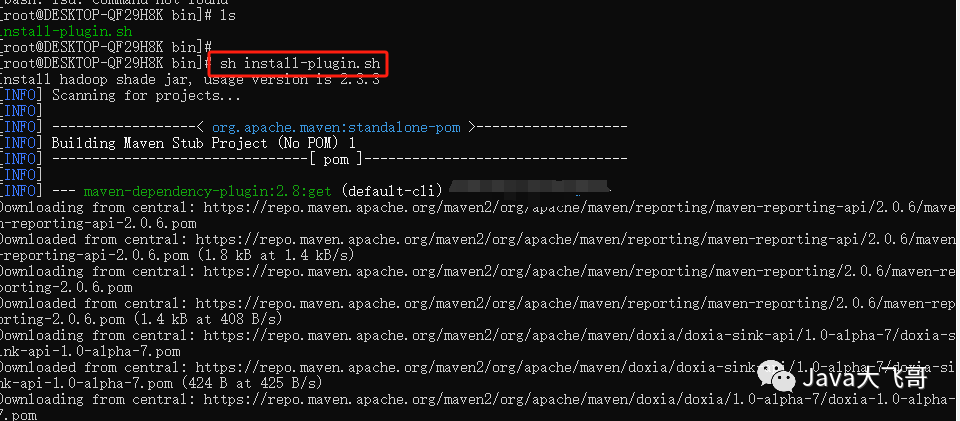
??这种方式的话就是电脑网速要好一点,不然有点慢需要等半天的,所以需要耐心等下拉取构建即可
5.总结
??这个方式也是为后面的文章做铺垫,后面的文章更精彩哦,希望我的分享对你有帮助,请一键三连,么么么哒!
本文来自互联网用户投稿,该文观点仅代表作者本人,不代表本站立场。本站仅提供信息存储空间服务,不拥有所有权,不承担相关法律责任。 如若内容造成侵权/违法违规/事实不符,请联系我的编程经验分享网邮箱:chenni525@qq.com进行投诉反馈,一经查实,立即删除!
- Python教程
- 深入理解 MySQL 中的 HAVING 关键字和聚合函数
- Qt之QChar编码(1)
- MyBatis入门基础篇
- 用Python脚本实现FFmpeg批量转换
- 前端面试
- Java开发或调用WebService的几种方式
- 安装 nvm 的步骤,让多个node版本共存。返回找不到命令:nvm: command not found的解决方法
- 【Linux】Linux编译器-gcc/g++使用
- CentOS6.10 卸载MySQL8.0.34升级至8.0.35
- nginx反向代理、负载均衡
- java项目之基于个人需求和地域特色的外卖推荐系统(ssm)
- CGAL的三角形曲面网格的最短路径
- 网络安全防护部署所需要注意的几点
- 软件支撑文档—系统试运行方案